Linux est la base de milliers de systèmes d'exploitation open source conçus pour remplacer Windows et Mac OS. Il est gratuit pour télécharger et installer sur n'importe quel ordinateur. Parce qu'il est open source, il existe une variété de versions différentes, ou distributions, disponibles développées par différents groupes. Suivez ce guide pour obtenir des instructions de base sur l’installation de toute version de Linux, ainsi que des instructions spécifiques pour les plus populaires.
Méthode One of Two:
Installation d'une distribution Linux
-
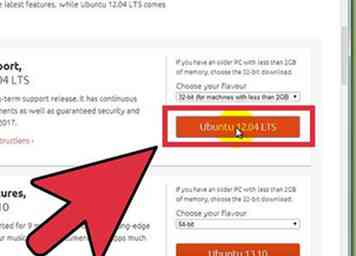 1 Téléchargez la distribution Linux de votre choix. Si vous êtes nouveau sur Linux, envisagez d'essayer une distribution légère et facile à utiliser, telle que Ubuntu ou Linux Mint. Les distributions Linux (connues sous le nom de "distributions") sont généralement téléchargeables gratuitement au format ISO. Vous pouvez trouver l'ISO pour la distribution de votre choix sur le site Web de la distribution. Ce format doit être gravé sur un CD ou une clé USB avant de pouvoir l'utiliser pour installer Linux. Cela créera un Live CD ou Live USB.
1 Téléchargez la distribution Linux de votre choix. Si vous êtes nouveau sur Linux, envisagez d'essayer une distribution légère et facile à utiliser, telle que Ubuntu ou Linux Mint. Les distributions Linux (connues sous le nom de "distributions") sont généralement téléchargeables gratuitement au format ISO. Vous pouvez trouver l'ISO pour la distribution de votre choix sur le site Web de la distribution. Ce format doit être gravé sur un CD ou une clé USB avant de pouvoir l'utiliser pour installer Linux. Cela créera un Live CD ou Live USB. - Un Live CD ou Live USB est un disque sur lequel vous pouvez démarrer, et contient souvent une version de prévisualisation du système d'exploitation qui peut être exécutée directement à partir du CD ou de la clé USB.
- Installez un programme de gravure d'images ou utilisez l'outil de gravure intégré de votre système si vous utilisez Windows 7, 8 ou Mac OS X. Pen Drive Linux et UNetBootin sont deux outils populaires pour graver des fichiers ISO sur des clés USB.
-
 2 Démarrer dans le Live CD ou Live USB. La plupart des ordinateurs sont configurés pour démarrer sur le disque dur en premier, ce qui signifie que vous devrez modifier certains paramètres pour démarrer à partir de votre CD ou USB nouvellement gravé. Commencez par redémarrer l'ordinateur.
2 Démarrer dans le Live CD ou Live USB. La plupart des ordinateurs sont configurés pour démarrer sur le disque dur en premier, ce qui signifie que vous devrez modifier certains paramètres pour démarrer à partir de votre CD ou USB nouvellement gravé. Commencez par redémarrer l'ordinateur. - Une fois l'ordinateur redémarré, appuyez sur la touche permettant d'accéder au menu de démarrage. La clé de votre système sera affichée sur le même écran que le logo du fabricant. Les clés typiques incluent F12, F2 ou Del.
- Pour les utilisateurs de Windows 8, maintenez la touche Maj enfoncée et cliquez sur Redémarrer. Cela va charger les options de démarrage avancées, où vous pouvez démarrer à partir du CD.
- Pour les utilisateurs de Windows 10, accédez à la configuration avancée des paramètres et cliquez sur "Redémarrer maintenant".
- Si votre ordinateur ne vous permet pas d'accéder directement au menu de démarrage à partir de l'écran de démarrage du fabricant, il est fort probable qu'il soit caché dans le menu du BIOS. Vous pouvez accéder au menu du BIOS de la même manière que vous accédez au menu de démarrage. Sur l'écran d'accueil du fabricant, la clé doit figurer dans l'un des coins inférieurs.
- Une fois que vous êtes dans le menu de démarrage, sélectionnez votre CD ou USB en direct. Une fois les paramètres modifiés, enregistrez et quittez le menu de configuration du BIOS ou le menu de démarrage. Votre ordinateur continuera avec le processus de démarrage.
- Une fois l'ordinateur redémarré, appuyez sur la touche permettant d'accéder au menu de démarrage. La clé de votre système sera affichée sur le même écran que le logo du fabricant. Les clés typiques incluent F12, F2 ou Del.
-
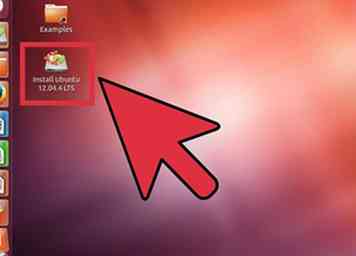 3 Essayez la distribution Linux avant l'installation. La plupart des CD en direct et des clés USB peuvent lancer un «environnement en direct», ce qui vous permet de le tester avant de passer au commutateur. Vous ne pourrez pas créer de fichiers, mais vous pourrez naviguer dans l'interface et décider si elle vous convient.
3 Essayez la distribution Linux avant l'installation. La plupart des CD en direct et des clés USB peuvent lancer un «environnement en direct», ce qui vous permet de le tester avant de passer au commutateur. Vous ne pourrez pas créer de fichiers, mais vous pourrez naviguer dans l'interface et décider si elle vous convient. -
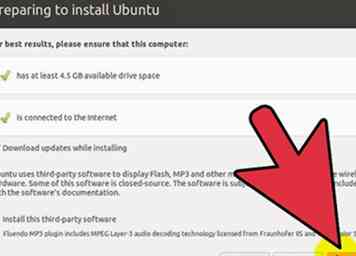 4 Commencez le processus d'installation. Si vous essayez la distribution, vous pouvez lancer l'installation à partir de l'application sur le bureau. Si vous avez décidé de ne pas essayer la distribution, vous pouvez lancer l'installation à partir du menu de démarrage.
4 Commencez le processus d'installation. Si vous essayez la distribution, vous pouvez lancer l'installation à partir de l'application sur le bureau. Si vous avez décidé de ne pas essayer la distribution, vous pouvez lancer l'installation à partir du menu de démarrage. - Vous serez invité à configurer certaines options de base, telles que la langue, la disposition du clavier et le fuseau horaire.
-
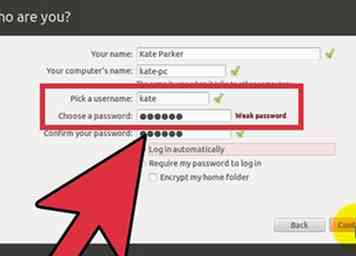 5 Créez un nom d'utilisateur et un mot de passe. Vous devrez créer des informations de connexion pour installer Linux. Un mot de passe vous sera demandé pour vous connecter à votre compte et préformer les tâches administratives.
5 Créez un nom d'utilisateur et un mot de passe. Vous devrez créer des informations de connexion pour installer Linux. Un mot de passe vous sera demandé pour vous connecter à votre compte et préformer les tâches administratives. -
 6 Configurez la partition. Linux doit être installé sur une partition distincte de tout autre système d'exploitation de votre ordinateur si vous envisagez de démarrer Linux avec un autre système d'exploitation. Une partition est une partie du disque dur spécialement formatée pour ce système d'exploitation. Vous pouvez ignorer cette étape si vous ne prévoyez pas le double démarrage.
6 Configurez la partition. Linux doit être installé sur une partition distincte de tout autre système d'exploitation de votre ordinateur si vous envisagez de démarrer Linux avec un autre système d'exploitation. Une partition est une partie du disque dur spécialement formatée pour ce système d'exploitation. Vous pouvez ignorer cette étape si vous ne prévoyez pas le double démarrage. - Les distros comme Ubuntu définiront automatiquement une partition recommandée. Vous pouvez ensuite ajuster cela manuellement vous-même. Comme la plupart des installations Linux nécessitent au moins 20 Go, assurez-vous de prévoir suffisamment d'espace pour le système d'exploitation Linux et tout autre programme que vous pouvez installer et fichiers que vous pouvez créer.
- Si le processus d'installation ne vous donne pas de partitions automatiques, assurez-vous que la partition que vous créez est formatée en Ext4. Si la copie de Linux que vous installez est le seul système d'exploitation sur l'ordinateur, vous devrez probablement définir manuellement la taille de votre partition.
-
 7 Démarrez sous Linux. Une fois l'installation terminée, votre ordinateur redémarrera. Vous verrez un nouvel écran lorsque votre ordinateur démarrera appelé “GNU GRUB”. Ceci est un chargeur de démarrage qui gère les installations Linux. Choisissez votre nouvelle distribution Linux dans la liste. Cet écran peut ne pas apparaître si vous n’avez qu’un seul système d’exploitation sur votre ordinateur. Si cet écran ne vous est pas présenté automatiquement, vous pouvez le récupérer en appuyant sur shift juste après l'écran de démarrage du fabricant.
7 Démarrez sous Linux. Une fois l'installation terminée, votre ordinateur redémarrera. Vous verrez un nouvel écran lorsque votre ordinateur démarrera appelé “GNU GRUB”. Ceci est un chargeur de démarrage qui gère les installations Linux. Choisissez votre nouvelle distribution Linux dans la liste. Cet écran peut ne pas apparaître si vous n’avez qu’un seul système d’exploitation sur votre ordinateur. Si cet écran ne vous est pas présenté automatiquement, vous pouvez le récupérer en appuyant sur shift juste après l'écran de démarrage du fabricant. - Si vous installez plusieurs distributions sur votre ordinateur, elles seront toutes répertoriées ici.
-
 8 Vérifiez votre matériel. La plupart du matériel devrait fonctionner immédiatement avec votre distribution Linux, mais vous devrez peut-être télécharger des pilotes supplémentaires pour que tout fonctionne.
8 Vérifiez votre matériel. La plupart du matériel devrait fonctionner immédiatement avec votre distribution Linux, mais vous devrez peut-être télécharger des pilotes supplémentaires pour que tout fonctionne. - Certains matériels requièrent que les pilotes propriétaires fonctionnent correctement sous Linux. Ceci est le plus commun avec les cartes graphiques. Il existe généralement un pilote open source qui fonctionnera, mais pour tirer le meilleur parti de vos cartes graphiques, vous devrez télécharger les pilotes propriétaires du fabricant.
- Dans Ubuntu, vous pouvez télécharger des pilotes propriétaires via le menu Paramètres système. Sélectionnez l'option Pilotes supplémentaires, puis sélectionnez le pilote graphique dans la liste. D'autres distributions ont des méthodes spécifiques pour obtenir des pilotes supplémentaires.
- Vous pouvez également trouver d'autres pilotes dans cette liste, tels que les pilotes Wi-Fi.
-
 9 Commencez à utiliser Linux. Une fois que votre installation est terminée et que vous avez vérifié que votre matériel fonctionne, vous êtes prêt à utiliser Linux.La plupart des distributions sont livrées avec plusieurs programmes populaires installés, et vous pouvez en télécharger beaucoup d'autres depuis leurs référentiels de fichiers respectifs.
9 Commencez à utiliser Linux. Une fois que votre installation est terminée et que vous avez vérifié que votre matériel fonctionne, vous êtes prêt à utiliser Linux.La plupart des distributions sont livrées avec plusieurs programmes populaires installés, et vous pouvez en télécharger beaucoup d'autres depuis leurs référentiels de fichiers respectifs.
Méthode deux sur deux:
Installation de distributions Linux spécifiques
-
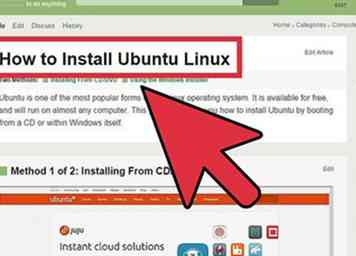 1 Installez Ubuntu. Ubuntu est l'une des distributions Linux les plus populaires actuellement disponibles. Deux versions sont disponibles: une version à long terme et une version à court terme avec les dernières fonctionnalités. La version à long terme a plus de support logiciel.
1 Installez Ubuntu. Ubuntu est l'une des distributions Linux les plus populaires actuellement disponibles. Deux versions sont disponibles: une version à long terme et une version à court terme avec les dernières fonctionnalités. La version à long terme a plus de support logiciel. -
 2 Installez Fedora. Fedora est une autre distribution très populaire. Fedora est beaucoup plus répandu dans les systèmes d'entreprise et les paramètres d'entreprise.
2 Installez Fedora. Fedora est une autre distribution très populaire. Fedora est beaucoup plus répandu dans les systèmes d'entreprise et les paramètres d'entreprise. -
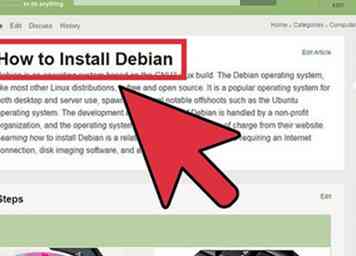 3 Installez Debian. Debian est une autre distribution populaire pour les amateurs de Linux. Il est considéré comme l'une des versions les plus exemptes de bogues de Linux.[1] Debian dispose également d'un grand nombre de logiciels disponibles.
3 Installez Debian. Debian est une autre distribution populaire pour les amateurs de Linux. Il est considéré comme l'une des versions les plus exemptes de bogues de Linux.[1] Debian dispose également d'un grand nombre de logiciels disponibles. -
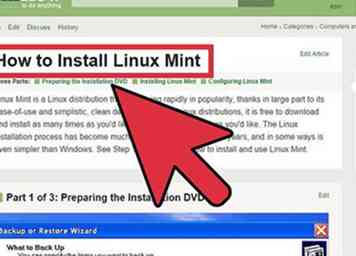 4 Installez Linux Mint. Linux Mint est l'une des dernières distributions disponibles et gagne rapidement en popularité. Il est construit à partir du système Ubuntu, mais contient de nombreux ajustements basés sur les commentaires des utilisateurs.
4 Installez Linux Mint. Linux Mint est l'une des dernières distributions disponibles et gagne rapidement en popularité. Il est construit à partir du système Ubuntu, mais contient de nombreux ajustements basés sur les commentaires des utilisateurs.
Facebook
Twitter
Google+
 Minotauromaquia
Minotauromaquia
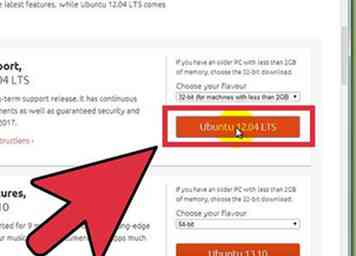 1 Téléchargez la distribution Linux de votre choix. Si vous êtes nouveau sur Linux, envisagez d'essayer une distribution légère et facile à utiliser, telle que Ubuntu ou Linux Mint. Les distributions Linux (connues sous le nom de "distributions") sont généralement téléchargeables gratuitement au format ISO. Vous pouvez trouver l'ISO pour la distribution de votre choix sur le site Web de la distribution. Ce format doit être gravé sur un CD ou une clé USB avant de pouvoir l'utiliser pour installer Linux. Cela créera un Live CD ou Live USB.
1 Téléchargez la distribution Linux de votre choix. Si vous êtes nouveau sur Linux, envisagez d'essayer une distribution légère et facile à utiliser, telle que Ubuntu ou Linux Mint. Les distributions Linux (connues sous le nom de "distributions") sont généralement téléchargeables gratuitement au format ISO. Vous pouvez trouver l'ISO pour la distribution de votre choix sur le site Web de la distribution. Ce format doit être gravé sur un CD ou une clé USB avant de pouvoir l'utiliser pour installer Linux. Cela créera un Live CD ou Live USB.  2 Démarrer dans le Live CD ou Live USB. La plupart des ordinateurs sont configurés pour démarrer sur le disque dur en premier, ce qui signifie que vous devrez modifier certains paramètres pour démarrer à partir de votre CD ou USB nouvellement gravé. Commencez par redémarrer l'ordinateur.
2 Démarrer dans le Live CD ou Live USB. La plupart des ordinateurs sont configurés pour démarrer sur le disque dur en premier, ce qui signifie que vous devrez modifier certains paramètres pour démarrer à partir de votre CD ou USB nouvellement gravé. Commencez par redémarrer l'ordinateur. 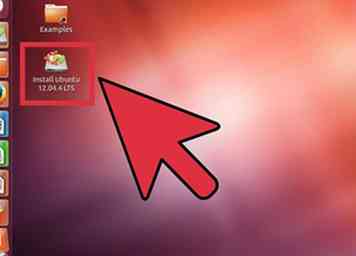 3 Essayez la distribution Linux avant l'installation. La plupart des CD en direct et des clés USB peuvent lancer un «environnement en direct», ce qui vous permet de le tester avant de passer au commutateur. Vous ne pourrez pas créer de fichiers, mais vous pourrez naviguer dans l'interface et décider si elle vous convient.
3 Essayez la distribution Linux avant l'installation. La plupart des CD en direct et des clés USB peuvent lancer un «environnement en direct», ce qui vous permet de le tester avant de passer au commutateur. Vous ne pourrez pas créer de fichiers, mais vous pourrez naviguer dans l'interface et décider si elle vous convient. 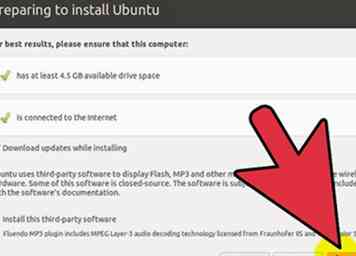 4 Commencez le processus d'installation. Si vous essayez la distribution, vous pouvez lancer l'installation à partir de l'application sur le bureau. Si vous avez décidé de ne pas essayer la distribution, vous pouvez lancer l'installation à partir du menu de démarrage.
4 Commencez le processus d'installation. Si vous essayez la distribution, vous pouvez lancer l'installation à partir de l'application sur le bureau. Si vous avez décidé de ne pas essayer la distribution, vous pouvez lancer l'installation à partir du menu de démarrage. 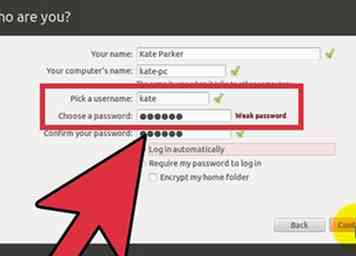 5 Créez un nom d'utilisateur et un mot de passe. Vous devrez créer des informations de connexion pour installer Linux. Un mot de passe vous sera demandé pour vous connecter à votre compte et préformer les tâches administratives.
5 Créez un nom d'utilisateur et un mot de passe. Vous devrez créer des informations de connexion pour installer Linux. Un mot de passe vous sera demandé pour vous connecter à votre compte et préformer les tâches administratives.  6 Configurez la partition. Linux doit être installé sur une partition distincte de tout autre système d'exploitation de votre ordinateur si vous envisagez de démarrer Linux avec un autre système d'exploitation. Une partition est une partie du disque dur spécialement formatée pour ce système d'exploitation. Vous pouvez ignorer cette étape si vous ne prévoyez pas le double démarrage.
6 Configurez la partition. Linux doit être installé sur une partition distincte de tout autre système d'exploitation de votre ordinateur si vous envisagez de démarrer Linux avec un autre système d'exploitation. Une partition est une partie du disque dur spécialement formatée pour ce système d'exploitation. Vous pouvez ignorer cette étape si vous ne prévoyez pas le double démarrage.  7 Démarrez sous Linux. Une fois l'installation terminée, votre ordinateur redémarrera. Vous verrez un nouvel écran lorsque votre ordinateur démarrera appelé “GNU GRUB”. Ceci est un chargeur de démarrage qui gère les installations Linux. Choisissez votre nouvelle distribution Linux dans la liste. Cet écran peut ne pas apparaître si vous n’avez qu’un seul système d’exploitation sur votre ordinateur. Si cet écran ne vous est pas présenté automatiquement, vous pouvez le récupérer en appuyant sur shift juste après l'écran de démarrage du fabricant.
7 Démarrez sous Linux. Une fois l'installation terminée, votre ordinateur redémarrera. Vous verrez un nouvel écran lorsque votre ordinateur démarrera appelé “GNU GRUB”. Ceci est un chargeur de démarrage qui gère les installations Linux. Choisissez votre nouvelle distribution Linux dans la liste. Cet écran peut ne pas apparaître si vous n’avez qu’un seul système d’exploitation sur votre ordinateur. Si cet écran ne vous est pas présenté automatiquement, vous pouvez le récupérer en appuyant sur shift juste après l'écran de démarrage du fabricant.  8 Vérifiez votre matériel. La plupart du matériel devrait fonctionner immédiatement avec votre distribution Linux, mais vous devrez peut-être télécharger des pilotes supplémentaires pour que tout fonctionne.
8 Vérifiez votre matériel. La plupart du matériel devrait fonctionner immédiatement avec votre distribution Linux, mais vous devrez peut-être télécharger des pilotes supplémentaires pour que tout fonctionne.  9 Commencez à utiliser Linux. Une fois que votre installation est terminée et que vous avez vérifié que votre matériel fonctionne, vous êtes prêt à utiliser Linux.La plupart des distributions sont livrées avec plusieurs programmes populaires installés, et vous pouvez en télécharger beaucoup d'autres depuis leurs référentiels de fichiers respectifs.
9 Commencez à utiliser Linux. Une fois que votre installation est terminée et que vous avez vérifié que votre matériel fonctionne, vous êtes prêt à utiliser Linux.La plupart des distributions sont livrées avec plusieurs programmes populaires installés, et vous pouvez en télécharger beaucoup d'autres depuis leurs référentiels de fichiers respectifs. 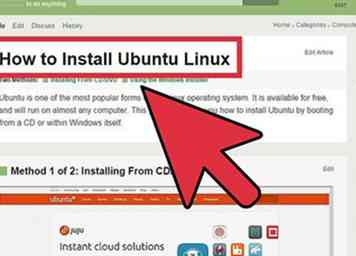 1 Installez Ubuntu. Ubuntu est l'une des distributions Linux les plus populaires actuellement disponibles. Deux versions sont disponibles: une version à long terme et une version à court terme avec les dernières fonctionnalités. La version à long terme a plus de support logiciel.
1 Installez Ubuntu. Ubuntu est l'une des distributions Linux les plus populaires actuellement disponibles. Deux versions sont disponibles: une version à long terme et une version à court terme avec les dernières fonctionnalités. La version à long terme a plus de support logiciel.  2 Installez Fedora. Fedora est une autre distribution très populaire. Fedora est beaucoup plus répandu dans les systèmes d'entreprise et les paramètres d'entreprise.
2 Installez Fedora. Fedora est une autre distribution très populaire. Fedora est beaucoup plus répandu dans les systèmes d'entreprise et les paramètres d'entreprise. 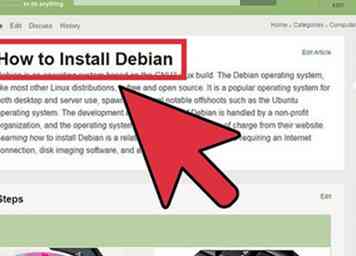 3 Installez Debian. Debian est une autre distribution populaire pour les amateurs de Linux. Il est considéré comme l'une des versions les plus exemptes de bogues de Linux.[1] Debian dispose également d'un grand nombre de logiciels disponibles.
3 Installez Debian. Debian est une autre distribution populaire pour les amateurs de Linux. Il est considéré comme l'une des versions les plus exemptes de bogues de Linux.[1] Debian dispose également d'un grand nombre de logiciels disponibles. 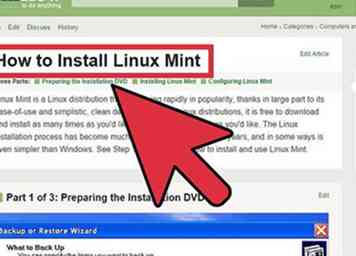 4 Installez Linux Mint. Linux Mint est l'une des dernières distributions disponibles et gagne rapidement en popularité. Il est construit à partir du système Ubuntu, mais contient de nombreux ajustements basés sur les commentaires des utilisateurs.
4 Installez Linux Mint. Linux Mint est l'une des dernières distributions disponibles et gagne rapidement en popularité. Il est construit à partir du système Ubuntu, mais contient de nombreux ajustements basés sur les commentaires des utilisateurs.